Apple propose plusieurs façons de taper des trémas sur un iPhone. Si vous n'utilisez des lettres allemandes qu'occasionnellement, utilisez les raccourcis de symboles étrangers sur le clavier ordinaire. Si vous comptez taper la langue plus souvent, activez un clavier allemand pour pouvoir basculer entre les langues. Si vous trouvez qu'il est difficile de parcourir les raccourcis de symboles ou si vous ne souhaitez pas gérer plusieurs claviers, vous pouvez également créer une phrase de raccourci.
Créer des trémas sur un clavier iPhone
Ouvrez l'application dans laquelle vous souhaitez taper une lettre tréma et ouvrez le clavier.
Vidéo du jour
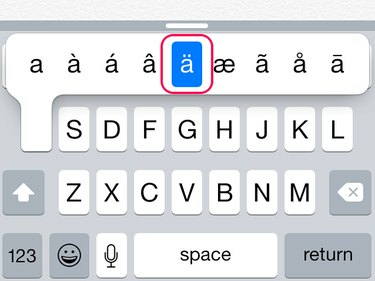
Crédit d'image : Image reproduite avec l'aimable autorisation d'Apple
Appuyez longuement sur la lettre à laquelle vous allez ajouter le tréma. Par exemple pour taper un ä, appuyez et maintenez le une clé. Attendez que la liste des symboles s'ouvre. Faites glisser votre doigt le long de la ligne jusqu'à ce que vous atteigniez le äpuis retirez votre doigt de l'écran pour l'insérer. Utilisez le même processus en utilisant les lettres correspondantes pour créer un
ö ou un ü.Pointe
Pour taper un tréma sur une lettre majuscule, appuyez sur le flèche vers le haut sur le clavier pour définir le verrouillage des majuscules, puis appuyez longuement sur une lettre pour ouvrir la liste des symboles.
Ajouter un clavier allemand
Étape 1
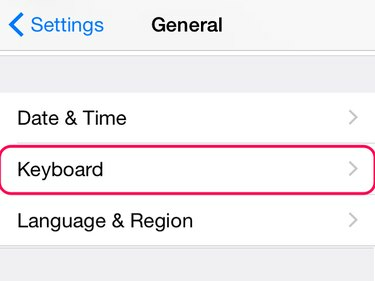
Crédit d'image : Image reproduite avec l'aimable autorisation d'Apple
Ouvert Réglages et appuyez sur Général. Balayez vers le bas pour Clavier et appuyez dessus.
Étape 2

Crédit d'image : Image reproduite avec l'aimable autorisation d'Apple
Robinet Claviers puis Ajouter un nouveau clavier.
Étape 3
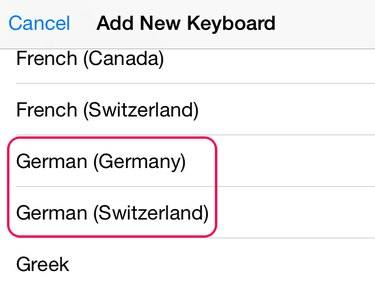
Crédit d'image : Image reproduite avec l'aimable autorisation d'Apple
Faites défiler les options dans le Autres claviers iPhone zone et appuyez sur soit Allemand Allemagne) ou Allemand (Suisse).
Étape 4
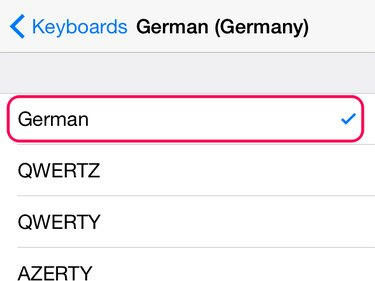
Crédit d'image : Image reproduite avec l'aimable autorisation d'Apple
Appuyez sur le nouveau clavier pour ouvrir ses paramètres. Assurez-vous qu'il y a une coche sur le allemand option; s'il n'y en a pas, appuyez sur pour l'activer. Sortir Réglages.
Étape 5

Crédit d'image : Image reproduite avec l'aimable autorisation d'Apple
Ouvrez le clavier dans une application. Appuyez sur le Globe pour basculer entre les claviers jusqu'à ce que vous arriviez à la disposition allemande. Vous pouvez désormais taper des lettres tréma directement sur le clavier.
Pointe
Pour voir une liste des claviers installés sur l'iPhone, appuyez et maintenez le Globe icône.
Ajouter une lettre tréma comme expression de raccourci
Étape 1
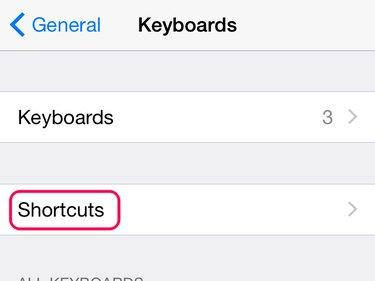
Crédit d'image : Image reproduite avec l'aimable autorisation d'Apple
Ouvert Réglages, robinet Général puis Claviers. Robinet Raccourcis.
Étape 2
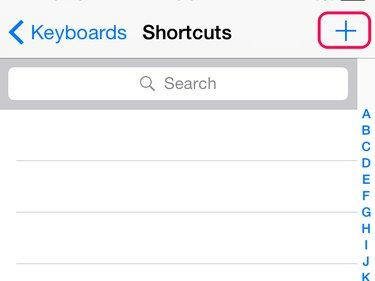
Crédit d'image : Image reproduite avec l'aimable autorisation d'Apple
Appuyez sur le + signe sur l'écran Raccourcis.
Étape 3
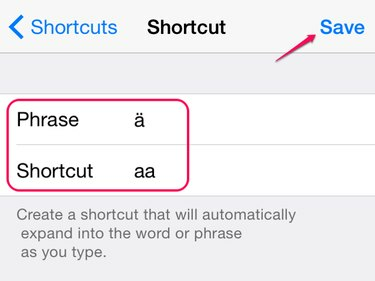
Crédit d'image : Image reproduite avec l'aimable autorisation d'Apple
Appuyez sur le Phrase boîte. Appuyez longuement sur la lettre du clavier à laquelle vous ajoutez un tréma. Lorsque vous voyez le tréma dans la liste, faites glisser votre doigt dessus pour l'insérer dans le Phrase région. Appuyez sur le Raccourci boîte. Tapez quelques lettres dont vous vous souviendrez comme la phrase de raccourci. Sélectionner Sauvegarder.
Étape 4
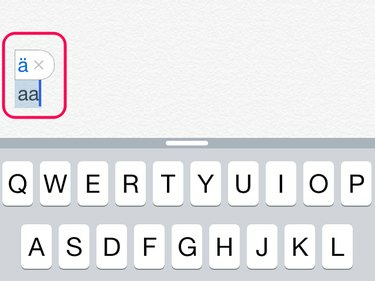
Crédit d'image : Image reproduite avec l'aimable autorisation d'Apple
Ouvrez une application avec un clavier et tapez le raccourci que vous avez utilisé pour le tréma. Une boîte apparaît avec la lettre tréma dedans. Appuyez sur le barre d'espace pour convertir la phrase raccourcie en lettre tréma. Pour ignorer le raccourci, appuyez sur le X sur la boite.
Pointe
Le clavier allemand de l'iPhone a des lettres tréma mais ne contient pas d'autres symboles, tels que le ß. Vous pouvez créer ce symbole sur le clavier en tapant S deux fois, en maintenant enfoncé le deuxième S puis en sélectionnant le ß de la liste des symboles. Si vous souhaitez accéder à une gamme complète de symboles allemands sur un seul clavier, pensez à télécharger un application de clavier tierce.




